Abbiamo già ricordato più volte che Windows 11 integra l’app Microsoft Teams preinstallata in modo predefinito.
Teams non ha bisogno di presentazioni ed è un’applicazione ampiamente utilizzata nei gruppi di lavoro per migliorare la produttività, collaborare ed effettuare videoconferenze.
Abbiamo già visto come pianificare una riunione con Teams e come usare Teams per lo smart working.
Microsoft Teams nasce come soluzioni per professionisti e imprese di qualunque dimensioni ma con Windows 11 l’azienda di Redmond ha deciso di mettere lo strumento nelle mani di tutti gli utenti, anche di chi dispone soltanto di un account personale.
Sapete però che la versione di Teams integrata in Windows 11 supporta solamente l’utilizzo di account utente consumer: non permette di utilizzare, ad esempio, account Microsoft 365.
Gli utenti privati di Windows 11 possono usare l’app integrata nel nuovo sistema operativo per dialogare fra loro e avviare una videochiamata (riunione immediata) con la possibilità di copiare l’URL per partecipare, condividere il meeting mediante il calendario di Outlook o Google Calendar oppure, ancora, via email.
Microsoft ha chiaramente puntualizzato che la versione di Teams integrata in Windows 11 non funziona con account di lavoro o account forniti da istituzioni scolastiche. Per usare Teams con questi tipi di account è necessario usare la versione dell’applicazione che nell’icona presenta una lettera “T” di colore bianco su sfondo blu e non il viceversa.
Differenza tra Microsoft Teams e l’app Teams inclusa in Windows
Guardate l’immagine che pubblichiamo di seguito: la prima e la terza icona sono ascrivibili all’app Teams preinstallata in Windows 11.
La seconda, invece, è il client desktop di Microsoft Teams utilizzabile con account di lavoro o scolastici. Vedete le differenze?
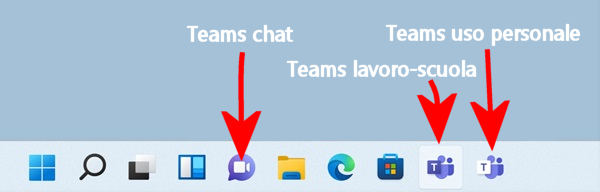
L’app Chat di Windows 11 raccoglie l’eredità di Skype e consente di scambiarsi messaggi testuali, file, avviare chiamate. Teams è un’applicazione più strutturata che permette anche di creare gruppi, organizzare videoconferenze, fare presentazioni, condividere contenuti, gestire il proprio calendario di appuntamenti e impegni e molto altro ancora.
Dal nostro punto di vista non offrire agli utenti un unico client Teams che permetta di usare qualunque tipologia di account è una grave mancanza. Perché essere costretti a installare un altro client desktop o usare il browser web se Windows 11 già integra un’app capace di collegarsi alla piattaforma Microsoft?
L’approccio scelto non contribuisce a fare confusione? Possibile che l’utente debba guardare il colore di un’icona per riconoscere la versione di Teams “business” da quella per uso personale?
Il fatto che Microsoft voglia porsi sullo stesso piano di Apple FaceTime mettendo nelle mani di tutti gli utenti di Windows 11, anche di chi non usa il sistema operativo per la propria attività, una soluzione per “chattare” e avviare videoconferenze con un clic è palese. Anche la Mela presenta due app: una è iMessage e l’altra è FaceTime. Nessuno sembra lamentarsi troppo del fatto che non siano combinate in un’unica app ma ciò dipende dal fatto che hanno scopi diversi: una si occupa di messaggistica e l’altra di comunicazioni video.
Allo stesso tempo con Teams per Windows 11 Microsoft lancia la sfida a tutti i diretti concorrenti (Google Meet, Zoom, Webex,…) rendendo disponibile la sua applicazione all’intera base di utenti di Windows 10 non appena aggiorneranno al nuovo sistema operativo (si parla complessivamente di 1,4 miliardi di utenti).
Il punto non è la scelta di inserire Teams in Windows 11 (anche se i concorrenti potrebbero comunque non fare esattamente i salti di gioia; un po’ come ha fatto Nextcloud con OneDrive e proprio con Teams chiedendone la rimozione da Windows); il punto è che due client per connettersi alla stessa piattaforma con account diversi sono forse un po’ troppo.
Anche perché in Windows 10 non è così: non c’è una versione di Teams integrata ma il client che si scarica e s’installa permette di usare sia account personali che di lavoro.
/https://www.ilsoftware.it/app/uploads/2023/05/img_24103.jpg)
/https://www.ilsoftware.it/app/uploads/2023/06/blocco-outlook-microsoft-365.jpg)
/https://www.ilsoftware.it/app/uploads/2025/04/office-2016-crash-patch.jpg)
/https://www.ilsoftware.it/app/uploads/2025/02/installazione-office-microsoft-365-gratuito.jpg)
/https://www.ilsoftware.it/app/uploads/2025/03/startup-boost-precaricamento-office.jpg)